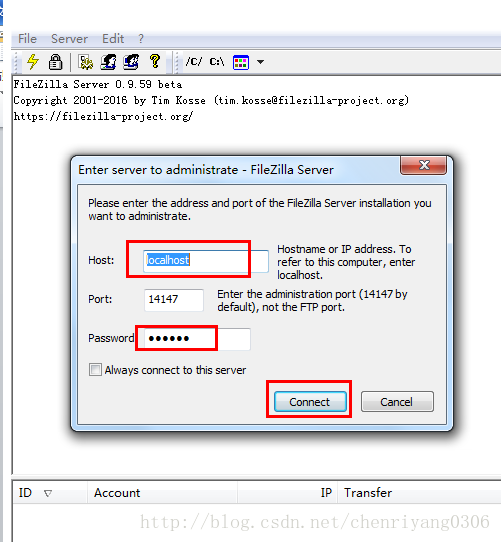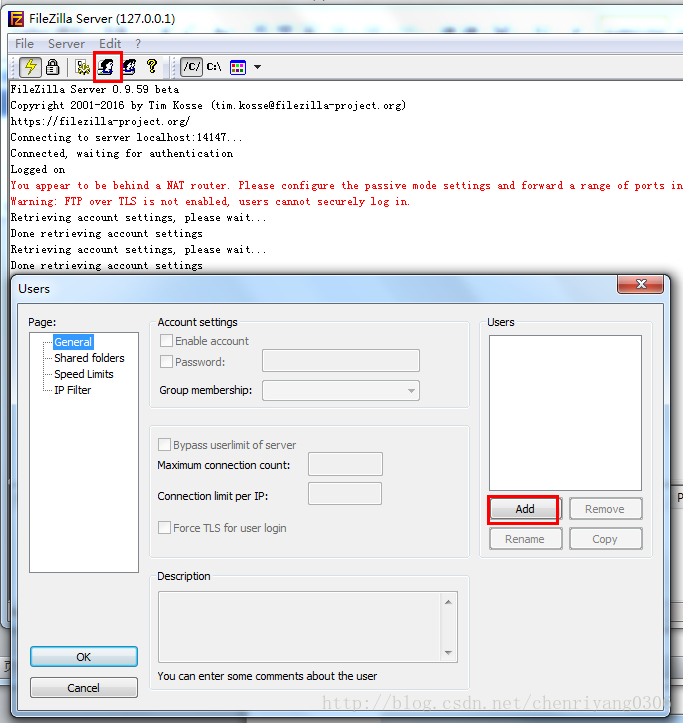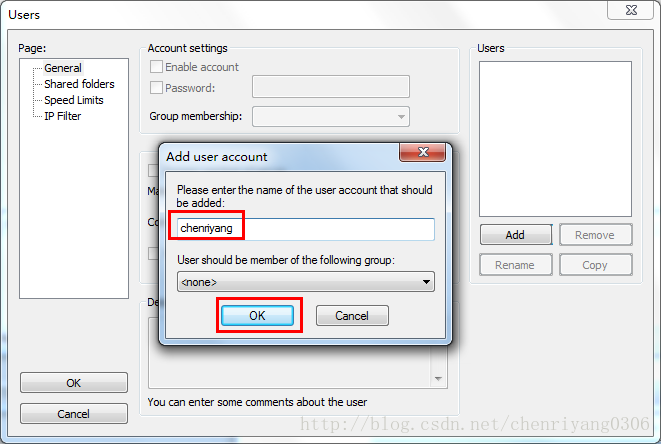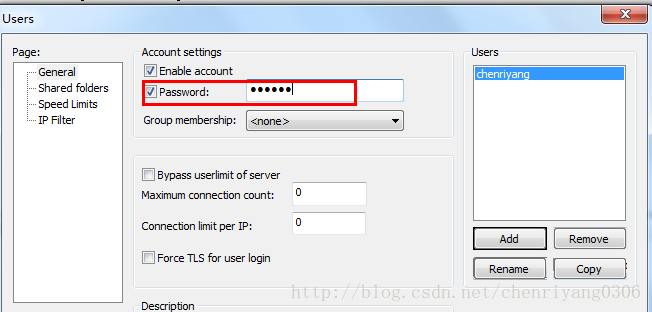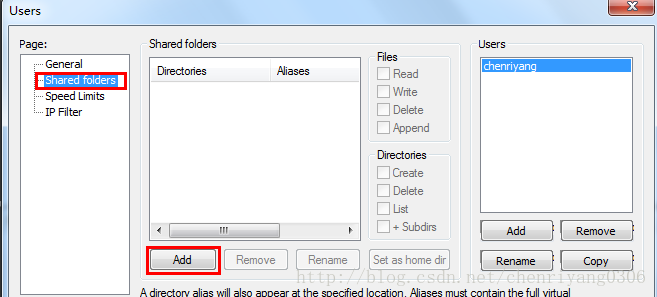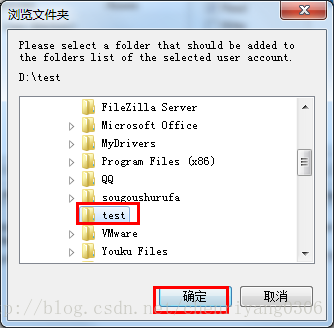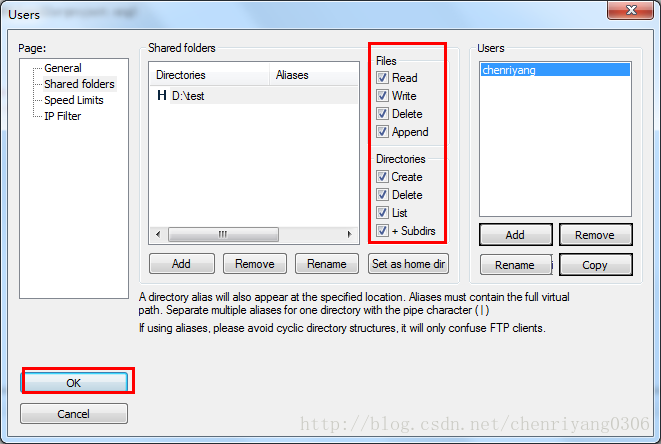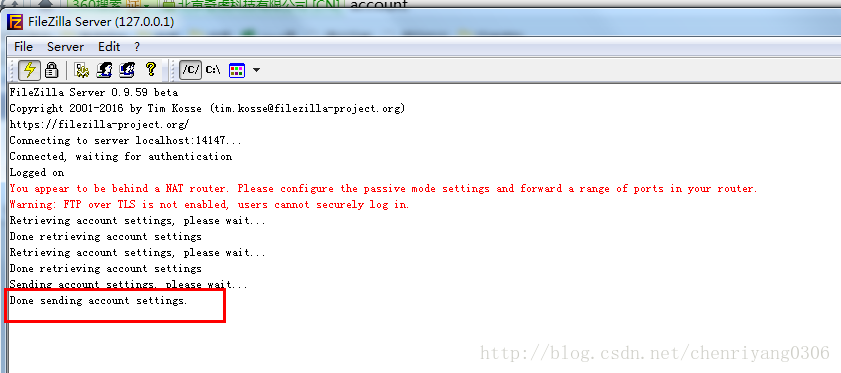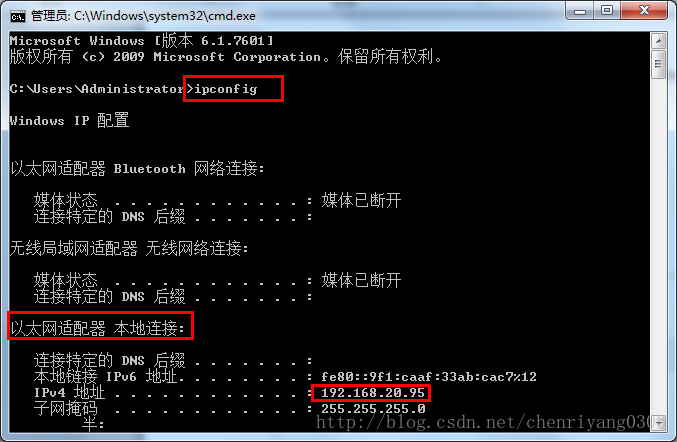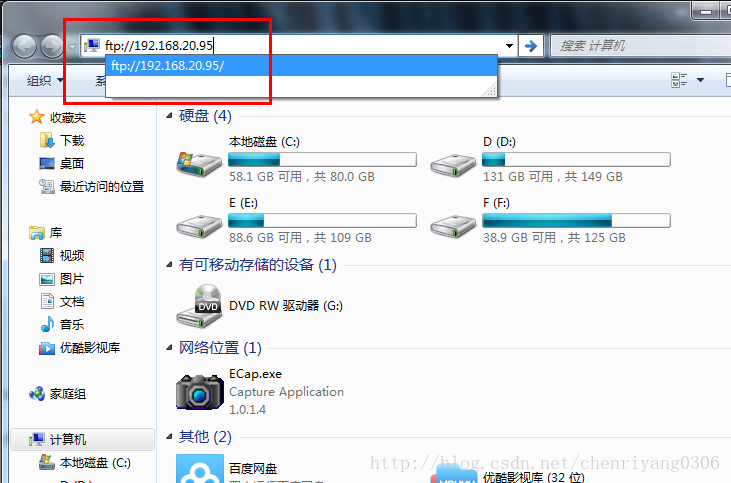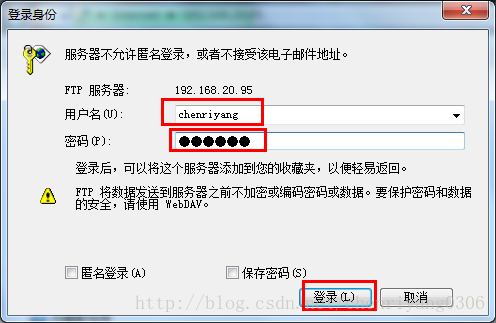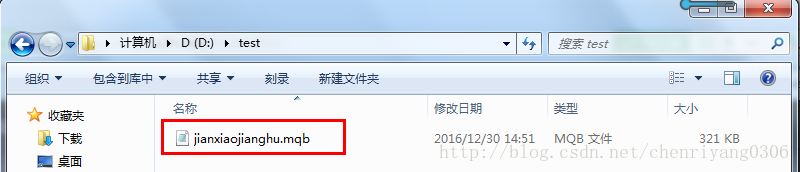FileZilla Sever軟體在區域網內共享檔案
阿新 • • 發佈:2019-01-09
**知識點:
1、FileZilla Sever軟體
2、ftp
注意:小夥伴們的伺服器要處於同一個區域網內
步驟:
1、開啟FileZilla Sever軟體時視窗是這樣的
Host與Password輸入項是預設的我們不管它,直接點選Connect
2、點選左上角處的人頭標誌,在跳出的User視窗中點選Add
3、輸入一個使用者名稱,點選Ok(我們要先建立一個使用者,以供其他小夥伴訪問)
4、在Password項輸入需要建立的密碼
5、依次點選shared folders–>Add(選擇要分享的檔案)
我們選擇test,點選確定
6、在File與Directories處勾上要設定的檔案/資料夾許可權,點選OK
7、共享成功
8、接下來通過命令方式輸入ipconfig獲取本地伺服器(windows)的ip地址為192.168.20.95
9、接下來只要我們把本地伺服器的IP地址、使用者名稱和使用者密碼告訴其他小夥伴,他們就能訪問我們分享的檔案了。
其他小夥在計算機視窗上方輸入框輸入ftp://192.168.20.95(剛剛獲取的ip地址),回車
10、在彈出的登入身份視窗輸入剛剛告訴小夥們的使用者名稱和密碼,點選登入
11、這樣小夥伴們就可以看到我們共享的檔案了(檔案“jianxiaojianghu.mqb”是先前放在test資料夾的)
小夥伴們在有效的操作許可權內可以對共享檔案進行操作**